剪影图片,非常的适合平面应用,一个是有怀旧的风格,二是经常简单,而且可以很简单的贴到其它物品上,制作各种风格的物品,一起来看看吧。
步骤
1、载入图像
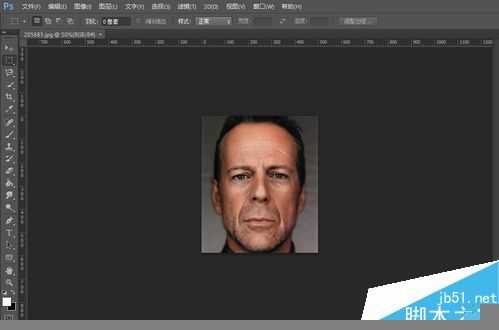
2、依次选择
图像-调整-去色
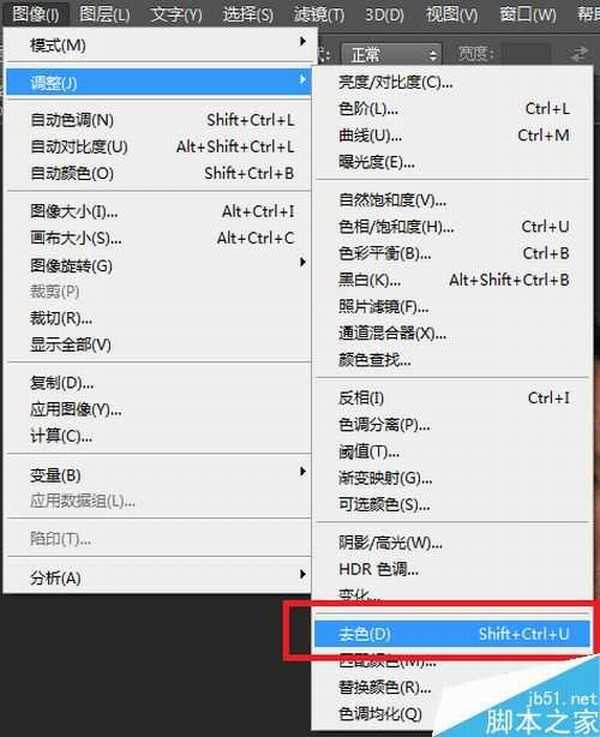
3、得到黑白图像
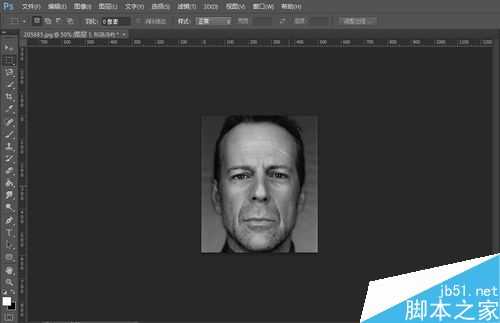
4、调一下色阶,两端中间拉一下,提高对比度

5、使用颜色选择,抽取黑色,得到图像选择翻转
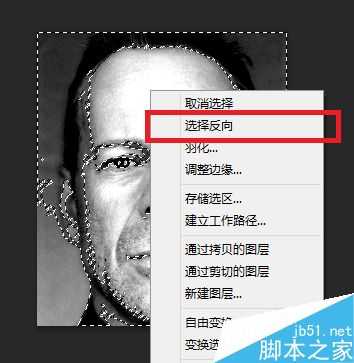
6、ctrl+j,新建图层,多件几层合并。
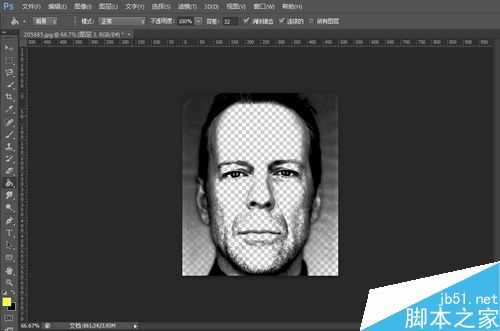
7、载入适当背景,得到剪影。

注意事项
剪影的细节在于颜色抽取时的宽容度,宽容度打,抽取的便粗一些。
以上就是ps制作怀旧风格的人物剪影方法介绍,操作很简单的,大家学会了吗?希望这篇文章能对大家有所帮助!